《Word》怎么设置自定义共用模板?相信不少用户对此不是特别了解,分享吧小编就为大家带来Word 2010设置自定义共用模板方法介绍,一起来看看吧!
方法步骤
打开Word 2010文档窗口,切换到“开发工具”功能区。在“模板”分组中单击“文档模板”按钮。
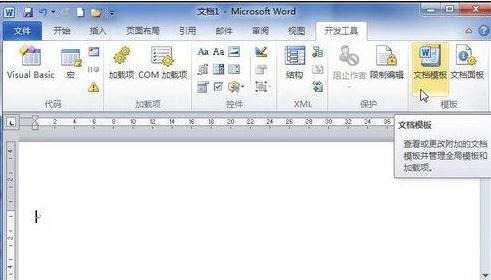
在打开的“模板和加载项”对话框中切换到“模板”选项卡,然后在“共用模板及加载项”区域单击“添加”按钮。
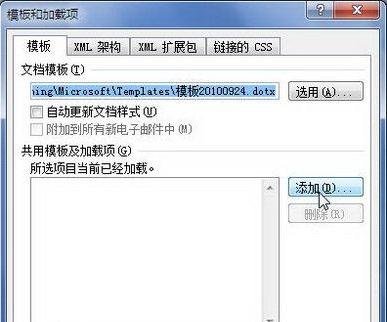
打开“添加模板”对话框,找到并选中准备设置为共用模板的Word 2010模板,并单击“确定”按钮。
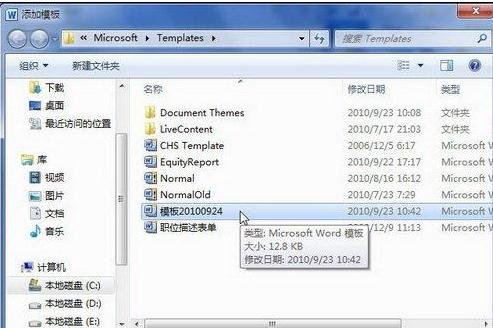
返回“模板和加载项”对话框,单击“确定”按钮应用当前设置,如图。

以上就是Word 2010设置自定义共用模板方法介绍,想了解更多《Word》教程,请关注分享吧下载站,每天为你带来最新消息!
| Word相关攻略合集 | ||||
| 设置自定义模板 | 插入编辑数学公式 | 将白框变黑框 | 自定义表格样式 | 草稿品质打印 |
| 怎么避免表格重叠 | 自动编号公式 | 怎么设置双页视图 | 怎么设置文字分栏 | 如何创建样式 |


















